Функция NETWORKDAYS.INTL в Excel
По умолчанию выходными днями считаются суббота и воскресенье. Чтобы рассчитать количество рабочих дней, исключая выходные (субботу и воскресенье) или любые другие дни, указанные как выходные, вы можете использовать функцию NETWORKDAYS.INTL. В этом руководстве рассматривается синтаксис и использование функции NETWORKDAYS.INTL в Excel.

Описание функции NETWORKDAYS.INTL
Синтаксис функции NETWORKDAYS.INTL
Примеры использования функции NETWORKDAYS.INTL
Описание функции NETWORKDAYS.INTL
Функция NETWORKDAYS.INTL в Microsoft Excel может использоваться для расчета количества рабочих дней между двумя датами. По умолчанию она исключает выходные дни (субботу и воскресенье) из рабочих дней. Кроме того, вы можете указать выходные дни, отличные от субботы и воскресенья.
Синтаксис функции NETWORKDAYS.INTL
=NETWORKDAYS.INTL(начальная_дата, конечная_дата, [выходные], [праздники])
Аргументы синтаксиса
- Начальная_дата: Дата начала диапазона дат;
- Конечная_дата: Дата окончания диапазона дат;
- Выходные: Этот аргумент является необязательным. Вы можете выбрать номер выходного дня, чтобы указать, какие дни недели считаются выходными, или игнорировать этот аргумент, чтобы по умолчанию считать выходными субботу и воскресенье.
- Праздники: Этот аргумент является необязательным. Список дат, которые считаются нерабочими днями.
В таблице ниже показаны номера выходных и соответствующие им выходные дни.
| Номер выходного дня | Выходные дни |
| 1 или опущен | Суббота и воскресенье |
| 2 | Воскресенье и понедельник |
| 3 | Понедельник и вторник |
| 4 | Вторник и среда |
| 5 | Среда и четверг |
| 6 | Четверг и пятница |
| 7 | Пятница и суббота |
| 11 | Только воскресенье |
| 12 | Только понедельник |
| 13 | Только вторник |
| 14 | Только среда |
| 15 | Только четверг |
| 16 | Только пятница |
| 17 | Только суббота |
Примечания:
1. Вы также можете использовать строковые значения выходных дней для представления выходных и рабочих дней в неделю.
2. Строковые значения выходных состоят из 7 символов, содержащих только цифры 0 и 1. Они начинаются с понедельника и заканчиваются воскресеньем. Цифра 1 в строке обозначает выходной день, а цифра 0 — рабочий день.
Например:
0000100 означает, что только пятница считается выходным днем в неделю;
0011000 означает, что среда и четверг считаются выходными в неделю.
Строка «111111» недействительна и всегда возвращает 0.
1) Прямая ссылка на ячейки, содержащие начальную дату, конечную дату и даты праздников: =NETWORKDAYS.INTL(B3, C3,1,F3:F4).
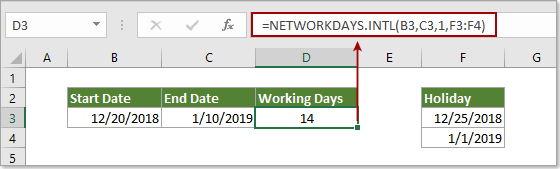
2) Прямой ввод дат в виде текстовой строки: =NETWORKDAYS.INTL("20.12.2018", "10.01.2019",1,{"25.12.2018","01.01.2019"}).
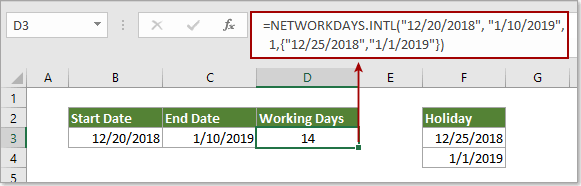
Примеры использования функции NETWORKDAYS.INTL
В этом разделе показаны примеры расчета рабочих дней между двумя заданными датами с помощью функции NETWORKDAYS.INTL в Excel.
Пример 1: Расчет рабочих дней между двумя датами с исключением выходных по умолчанию
Как показано на скриншоте ниже, диапазон B3:B5 содержит начальные даты, а диапазон C3:C5 содержит конечные даты. Для расчета рабочих дней между начальной и конечной датами с автоматическим исключением выходных по умолчанию выполните следующие действия.
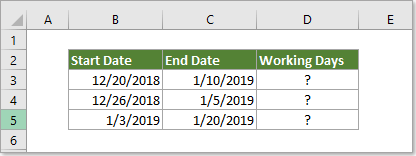
1. Выберите ячейку, в которой будет отображаться общее количество рабочих дней, введите формулу =NETWORKDAYS.INTL(B3, C3) в строку формул и нажмите клавишу Enter.
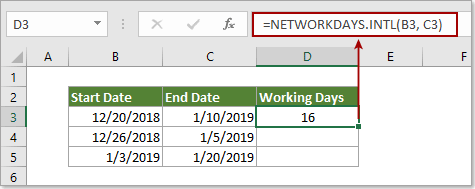
2. Затем перетащите маркер заполнения вниз, чтобы применить формулу к другим ячейкам. См. скриншот:
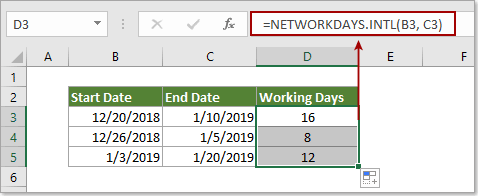
Пример 2: Расчет рабочих дней между двумя датами с исключением указанных дат как выходных
Вы можете указать определенные даты (например, понедельник и вторник) как выходные вместо стандартных субботы и воскресенья и исключить их из рабочих дней.
1. Выберите ячейку, в которой будет отображаться общее количество рабочих дней, введите формулу =NETWORKDAYS.INTL(B3, C3,3) в строку формул и нажмите клавишу Enter.
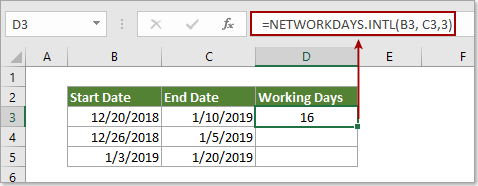
Или примените эту формулу =NETWORKDAYS.INTL(B3, C3,"1100000")
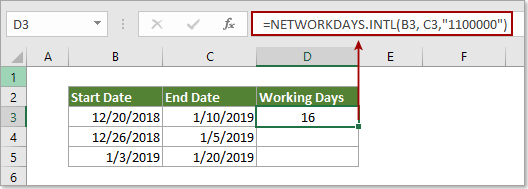
2. Продолжайте выбирать ячейку с результатом, перетащите маркер заполнения вниз, чтобы применить формулу к другим ячейкам. См. скриншот:
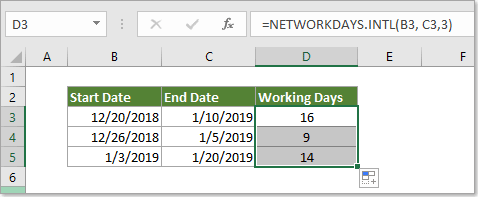
Пример 3: Расчет рабочих дней между двумя датами с исключением указанных выходных и праздничных дней
Если вы хотите исключить указанные выходные (например, среду и четверг) и праздничные дни одновременно из рабочих дней с помощью функции NETWORKINGDAYS.INTL, выполните следующие действия.
1. Щелкните на ячейке, в которой вы хотите отобразить общее количество рабочих дней, введите формулу =NETWORKDAYS.INTL(B3, C3,5,F3:F4) в строку формул и нажмите клавишу Enter.
Или примените эту формулу =NETWORKDAYS.INTL(B3, C3,"0011000",F3:F4).
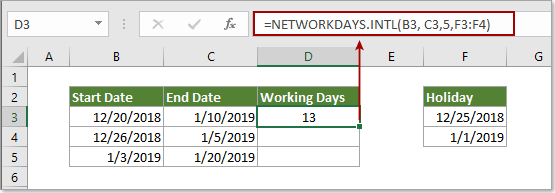
Примечания:
1). Номер выходного дня «3» и строковое значение выходного дня «0011000» в двух приведенных выше формулах означают, что среда и четверг считаются выходными днями в неделю.
2). F3:F4 — это список праздников, которые вы исключите из рабочих дней.
2. Перетащите маркер заполнения вниз, чтобы получить все результаты, как показано на скриншоте ниже.
